Windows 10“快速访问”完全控制
2019-10-30波哥
电脑爱好者 2019年16期
波哥
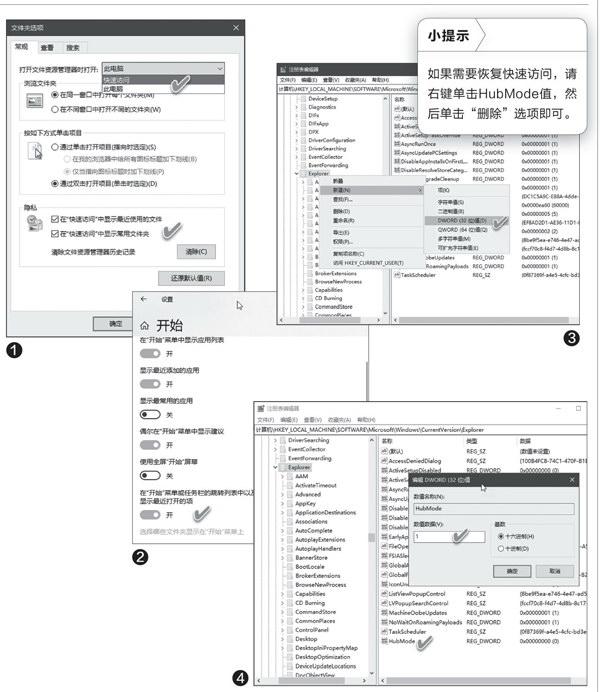
1“快速訪问”消失或失灵的解决
如果导航栏中未能发现“快速访问”选项,首先打开文件夹选项窗口,在“打开文件资源管理器时打开”列表中,选择“快速访问”。同时,选中“隐私”选项下有关最近使用文件和常用文件夹的两个选项(图1)。
如果快速访问不起作用或不显示最近的文件,还可以尝试先禁用,然后再启用该选项的方法。此外,也可以尝试先清除快速访问历史记录,再查看记录作用是否恢复。
其次,如果在“开始”跳转列表设定中关闭了相关选项,快速访问也不会显示最近使用的文件,需要将其打开。右键单击“开始”按钮并选择“设置”,进入系统设置窗口后选择“个性化→开始”,在“开始”设置窗口中,将“在‘开始菜单或任务栏的跳转列表中以及文件资源管理器的‘快速使用中显示最近打开的项”的开关置于“开”的状态(图2)。
2如何彻底删除“快速访问”选项
如果出于隐私保护考虑,希望从导航栏内彻底取消“快速访问”项目,我们可以通过修改注册表的方法来解决。
打开注册表编辑器,依次导航到“HKEY_LOCAL_MACHINE\SOFTWARE\Microsoft\Windows\CurrentVersion\Explorer”分支,右键单击E xplorer并选择“新建→DWOR D(32位)值”(图3),将新建值更名为HubMode,双击该新建值并将其数值数据修改为1(图4)。这样,“快速访问”就可以从导航栏内彻底消失。
